Microsoft Word 2013 veya Excel 2013 başlatılırken aşağıdaki uyarı mesajı görüntülenebilir "Aşağıdaki programın bu bilgisayarda değişiklik yapmasına izin vermek istiyor musunuz?".
Kullanıcı Hesabı Denetimi uyarı mesajı "Aşağıdaki programın bu bilgisayarda değişiklik yapmasına izin vermek istiyor musunuz?", herhangi bir Office 2013 veya Office 2010 uygulamasında görünebilir. (örn. Excel veya PowerPoint), bariz bir neden olmadan ve kullanıcının MS Office programını çalıştırmak için "Evet" seçeneğini seçmesi gerekir, aksi takdirde program kapanır ve çalışmaz.
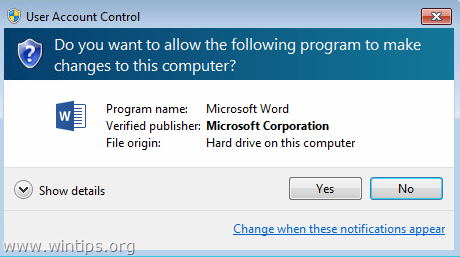
Bu eğitici, Kullanıcı Hesabı Denetimi uyarı mesajının nasıl kaldırılacağına ilişkin talimatları içerir: aşağıdaki programın bu bilgisayarda değişiklik yapmasına izin verilsin mi?, Word, Excel veya PowerPoint 2010 veya 2013'te sürümler.
"Aşağıdaki programın bu bilgisayarda değişiklik yapmasına izin vermek istiyor musunuz?" nasıl düzeltilir? Office 2010, 2013 uygulamalarında sorun.
1. Yüklü Office sürümüne göre aşağıdaki konuma gidin:
- Outlook 2013 (32bit) ve Windows (32bit): C:\Program Dosyaları\Microsoft Office\Office15
- Outlook 2013 (32bit) ve Windows (64bit): C:\Program Dosyaları (x86)\Microsoft Office\Office15
- Outlook 2013 (64bit) ve Windows (64bit): C:\Program Dosyaları\Microsoft Office\Office15
- Outlook 2010 (32bit) ve Windows (32bit): C:\Program Dosyaları\Microsoft Office\Office14
- Outlook 2010 (32bit) ve Windows (64bit): C:\Program Dosyaları (x86)\Microsoft Office\Office14
- Outlook 2010 (64bit) ve Windows (64bit): C:\Program Dosyaları\Microsoft Office\Office14
2.Sağ tık Office uygulamasında ("WINWORD.EXE", "EXCEL.EXE", "POWERPNT.EXE") "Aşağıdaki programın bu bilgisayarda değişiklik yapmasına izin vermek istiyor musunuz?" yayınla ve seç Özellikler.
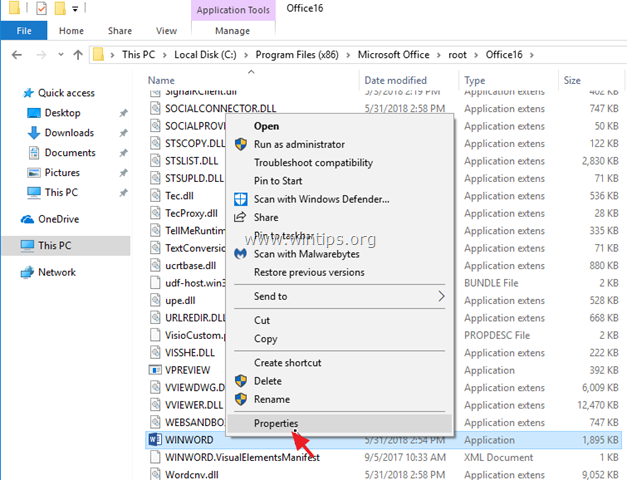
4. saat uyumluluk sekmesi, tıklayın Tüm kullanıcılar için ayarları değiştirin:
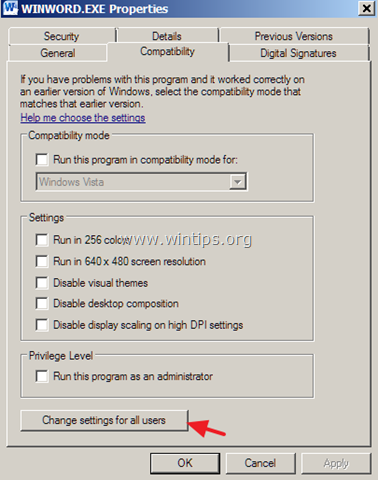
5. 'Tüm kullanıcılar için uyumluluk' seçeneklerinde:
a. işaretini kaldır "Bu programı uyumluluk modunda çalıştır..." onay kutusu.
B. işaretini kaldır "Programı yönetici olarak çalıştır" onay kutusu.
C. Tıklamak tamam tüm pencereleri kapatmak için iki kez
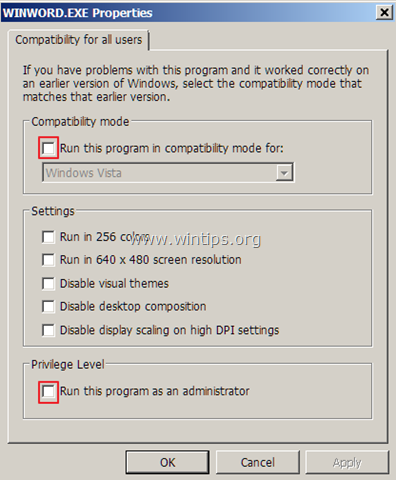
6. Şimdi Office uygulamasını başlatın. "Aşağıdaki programın bu bilgisayarda değişiklik yapmasına izin vermek istiyor musunuz?" gitmiş olmalı. *
* Not: Office uygulamasını simgesinden (kısayol) başlatırken sorun devam ederse, simgeye (kısayol) aynı adımları uygulayın.
Bu kadar! Deneyiminizle ilgili yorumunuzu bırakarak bu kılavuzun size yardımcı olup olmadığını bana bildirin. Lütfen başkalarına yardımcı olmak için bu kılavuzu beğenin ve paylaşın.